Cómo configurar un fondo personalizado para las videollamadas de Skype
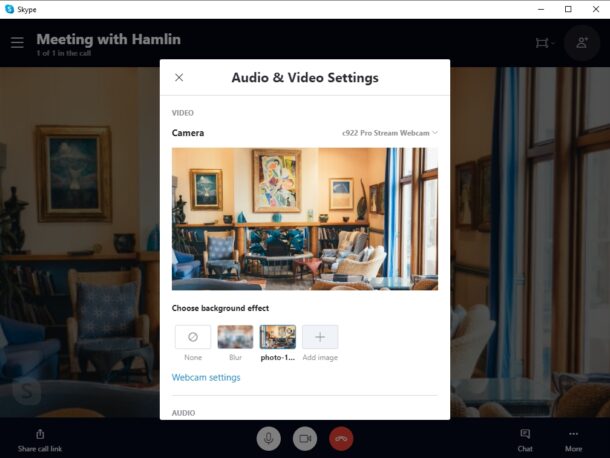
¿Quiere ocultar su fondo mientras hace videollamadas a sus amigos, colegas y familiares en Skype? Si usa Skype para hacer videollamadas, puede ocultar el fondo en segundos y configurar un fondo personalizado si lo desea. Y, afortunadamente, no implica el uso de una pantalla verde. Esto es similar a los fondos virtuales en Zoom, pero por supuesto, está en Skype.
Como sugiere el nombre, los fondos de Skype personalizados permiten a los usuarios mostrar cualquier imagen como fondo durante un chat de video en curso. Esto es extremadamente útil en los casos en que su habitación es un desastre o si tiene problemas de privacidad o simplemente no quiere que otras personas en la reunión vean dónde se encuentra y qué sucede detrás de usted.
Cómo configurar un fondo personalizado en las videollamadas de Skype
Para probar esta función, deberá descarga la última versión de Skype para escritorio (Windows y Mac). El fondo de pantalla personalizado no está disponible en la versión de Windows 10 de Skype, que se puede descargar de Microsoft Store.
- Primero, asegúrese de participar en una videollamada activa o una reunión de Skype. Haga clic en la opción «Más» en la esquina inferior derecha de la ventana y seleccione «Elegir efecto de fondo».
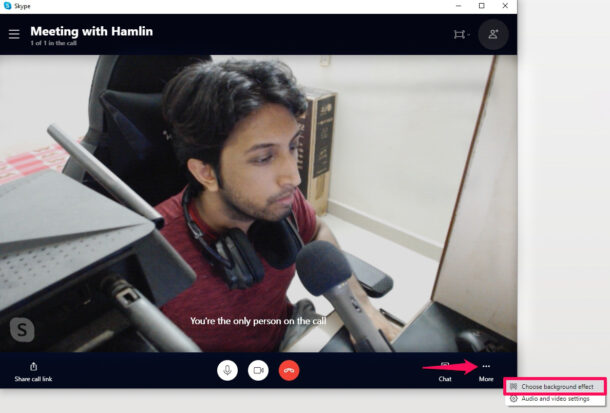
- Aquí, haga clic en «Agregar imagen» para usar cualquier imagen como fondo personalizado para su llamada en curso. Alternativamente, tiene la opción de desenfocar su fondo, como se muestra a continuación.
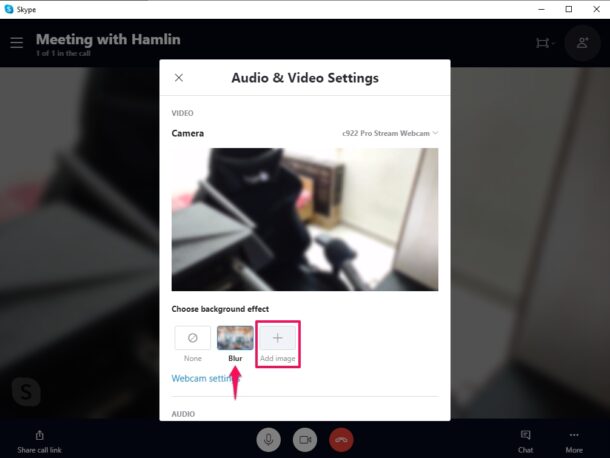
- Si bien los pasos anteriores cubren cómo puede establecer un fondo personalizado durante una llamada en curso, también puede establecer un fondo personalizado predeterminado para todas las videollamadas de Skype. Para hacer esto, haga clic en el icono de «tres puntos» junto al nombre de Skype y seleccione «Configuración».
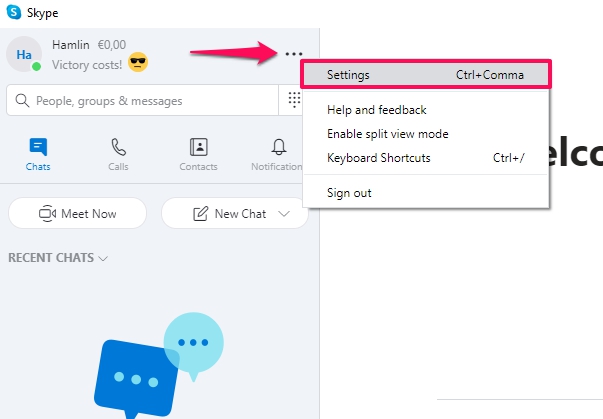
- Ahora vaya a la sección «Audio y video» y haga clic en «Agregar imagen» para importar un fondo personalizado para sus videollamadas. O puede elegir la opción «Desenfocar» para enmascarar sutilmente su fondo.
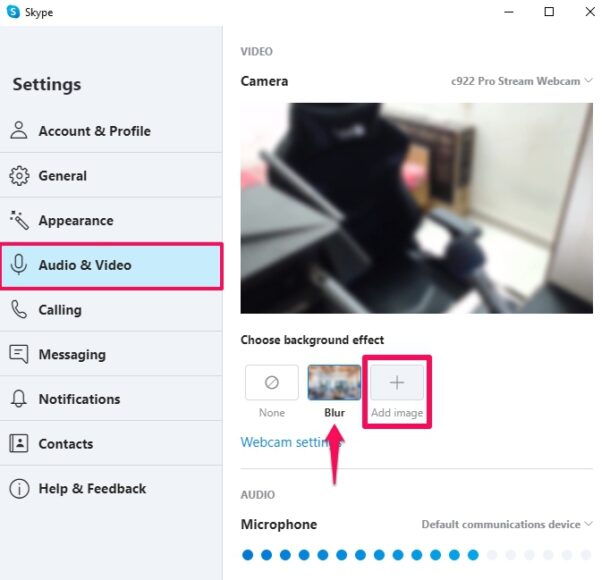
Aquí estás. Ahora puede configurar cualquier imagen como fondo personalizado durante sus llamadas de Skype. Elige una imagen del paraíso o lo que quieras.
La función de fondo personalizado de Skype funciona mejor con un fondo simple, preferiblemente algo así como una pantalla verde con iluminación uniforme. Es similar a cómo las serpentinas enmascaran su fondo en cámaras en la cara. La pantalla verde ayuda a Skype a distinguir fácilmente entre usted y su origen real. De cualquier manera, la función funciona bien siempre que no viaje demasiado.
Si últimamente pasas mucho tiempo en Skype y chats de video, es posible que también te diviertas usando los filtros de cámara instantánea, que también pueden ser bastante divertidos (o desagradables).
Si usa Zoom en lugar de Skype para las citas en línea y las videollamadas, es posible que le interese aprender a usar la función de fondo virtual de Zoom para enmascarar eficazmente su desordenado dormitorio o lugar de trabajo.
Esta función se introdujo por primera vez en Skype en el escritorio, en la que obviamente nos centramos aquí. Si desea establecer un fondo personalizado mientras realiza o se une a llamadas de Skype desde un dispositivo iOS o Android, asegúrese de actualizar a la última versión de estas aplicaciones.
Esperamos que haya logrado enmascarar su cámara con un fondo personalizado durante el chat de video de Skype. ¿Qué opinas de esta práctica función y qué tan bien te funcionó? Comparta sus pensamientos y experiencia en la sección de comentarios a continuación.
